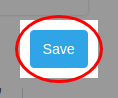健康检查
我们可以在分区级别/集群级别为网关节点开启健康检查。
开启健康检查后,edge-admin 会按照配置,向 edge-node 发起检查请求, 如果不符合预期,则认为该 node 不健康。
注意:需要 edge-admin 到 edge-node 的网络是通畅的,才可以开启健康检查,否则会因为网络不通,node 节点会被 admin 认为是不健康。
分区级别开启网关节点健康检查
我们先看分区级别的配置,我们可以配置某个分区的所有网关节点是否开启健康检查,默认也推荐这种方式。
我们首先点击进入 集群分区 页面,里面列出了已经存在的分区(通常情况下,只有一个默认的分区,或者少量的分区):
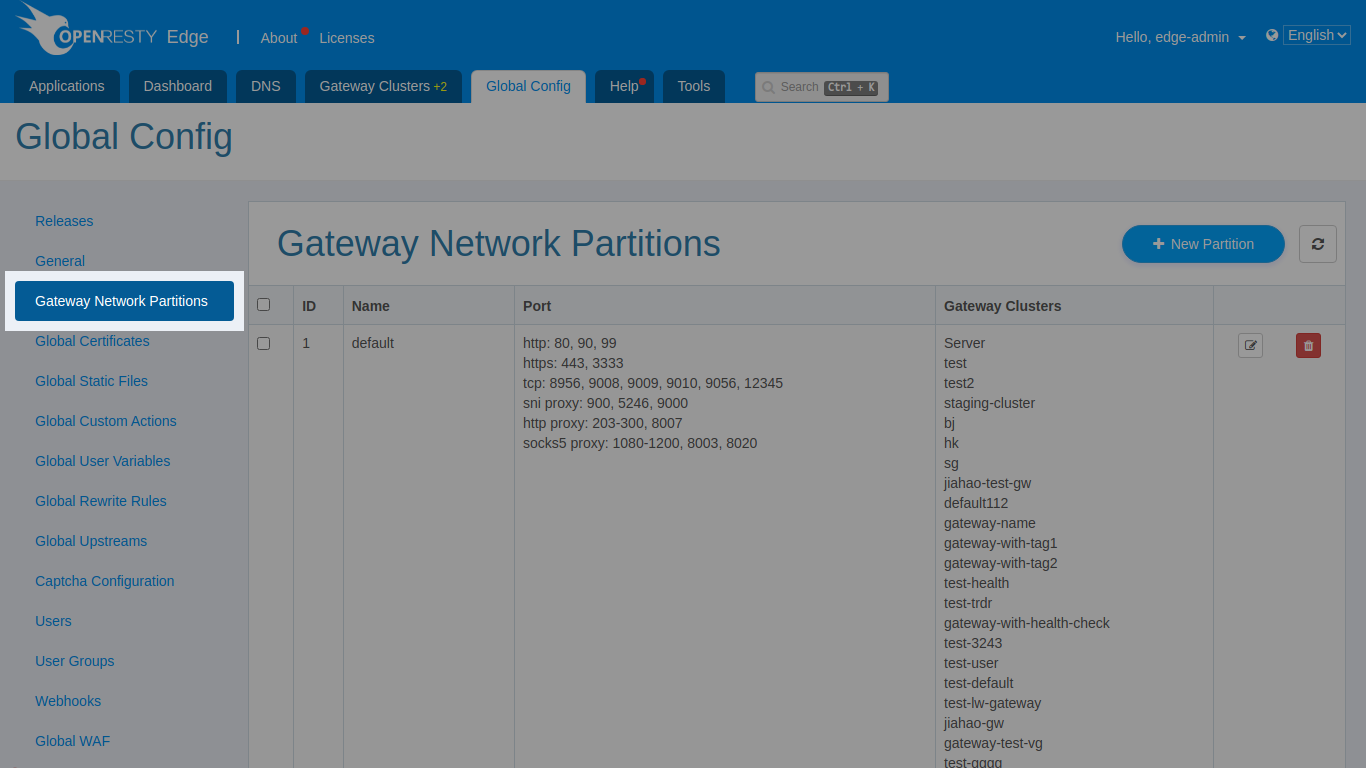
接下来,我们编辑一个分区,选择 基础 标签栏,可以看到健康检查的开关(默认是关闭的)。
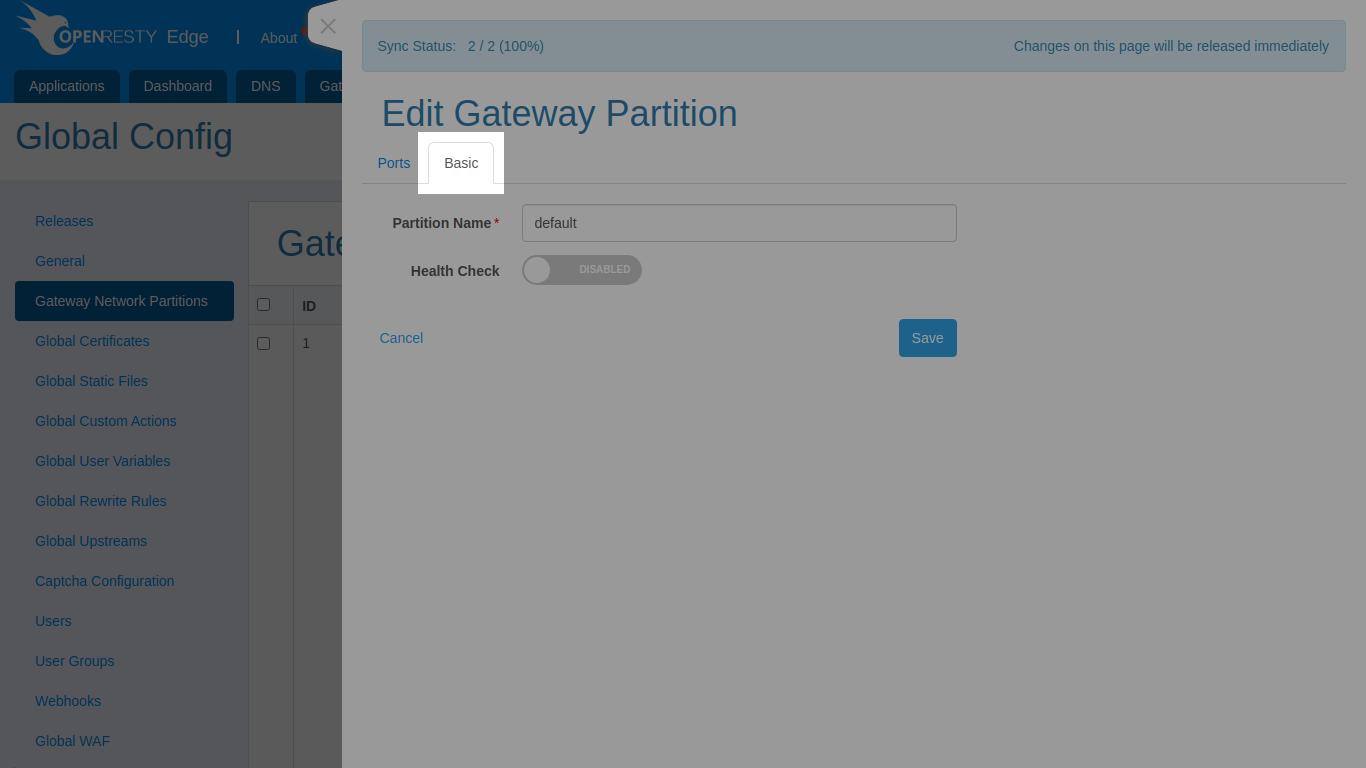
我们点击开启健康检查,也可以配置健康检查的参数:
Edge 支持三种健康检查模式:
- TCP
- HTTP
- HTTPS
意味着 edge admin 会向 edge node 发送
- TCP connection
- HTTP 请求
- HTTPS 请求
对于 TCP 检查模式,只需要 TCP 连接成功,就认为 node 是健康的。 对于 HTTP/HTTPS 模式,还可以配置期望的期望的响应状态码,或者响应体需要包含的字符串模式。
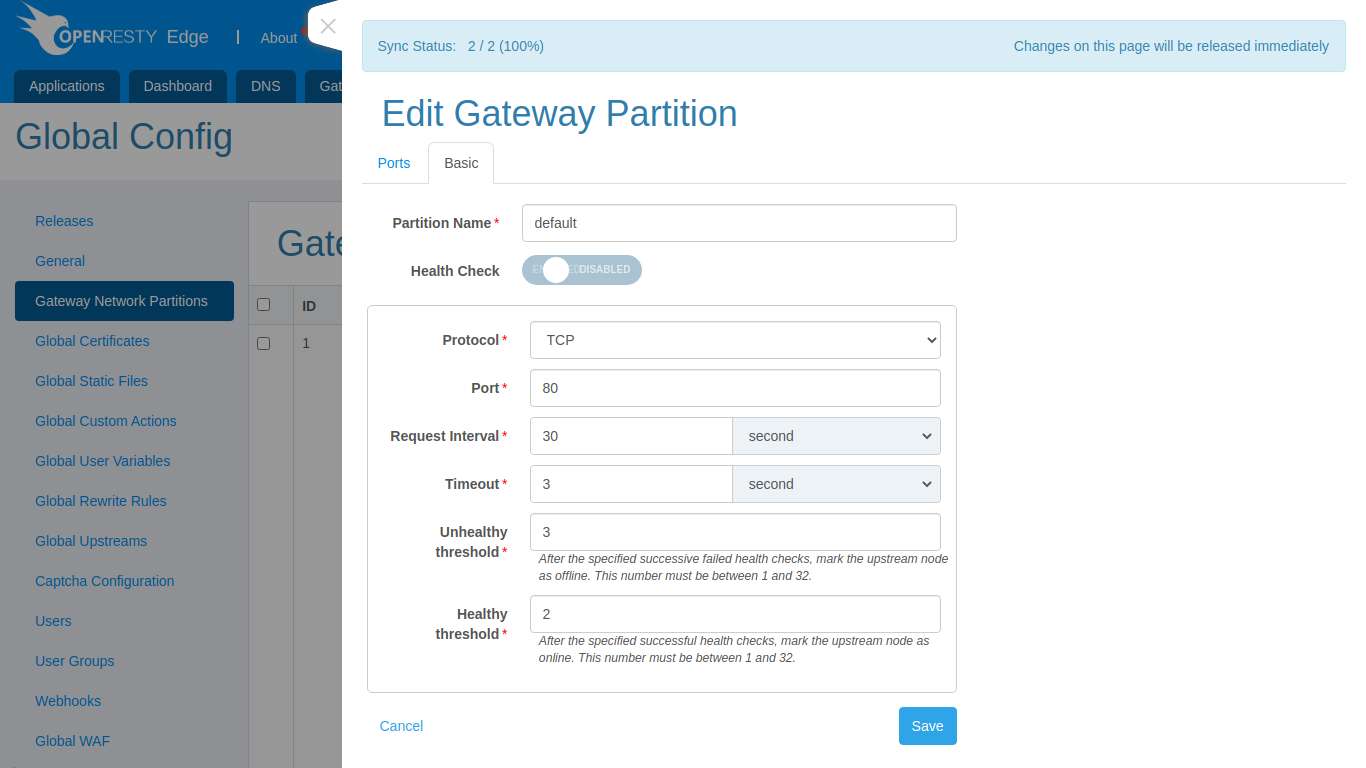
点击保存,就会开启健康检查。
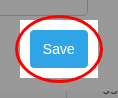
当某个网关节点连续检查不健康的次数达到配置的阈值,
Edge 会自动将该节点标记为“离线”状态(此时在 网关集群 页面上,节点 IP 前的绿色指示灯会变成红色)。
意味着:该节点会自动从 DNS 和 集群内缓存服务中剔除。
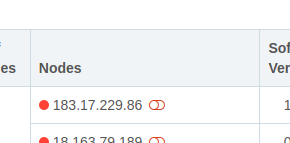
我们还可以查看健康检查的具体日志:
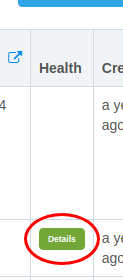
这里可以看到每个 node 节点最近的检查成功/失败次数,以及失败的原因。
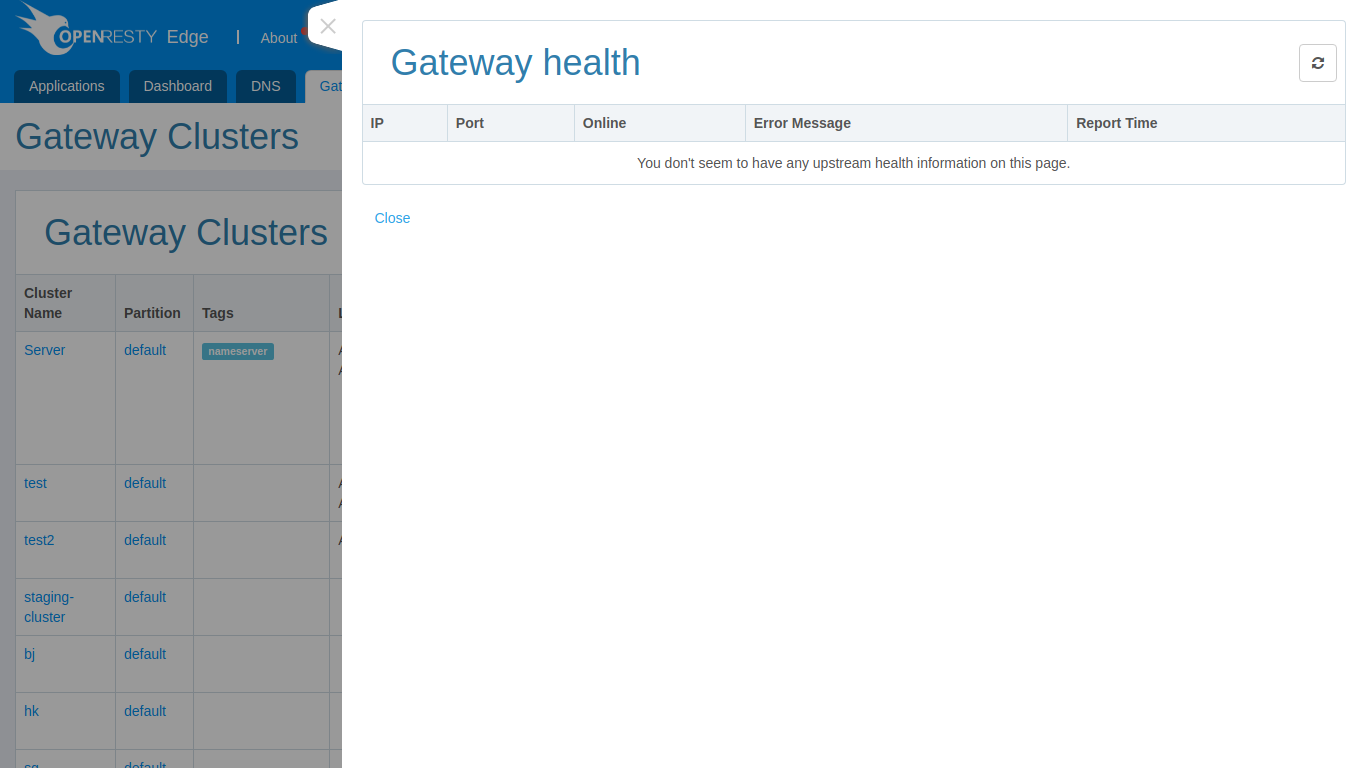
网关集群级别开启健康检查
如果我们想针对某个网关集群,做一些特殊的健康检查配置,也是可以的。
我们首先点击进入 网关节点 页面,里面列出了已经存在的网关集群:
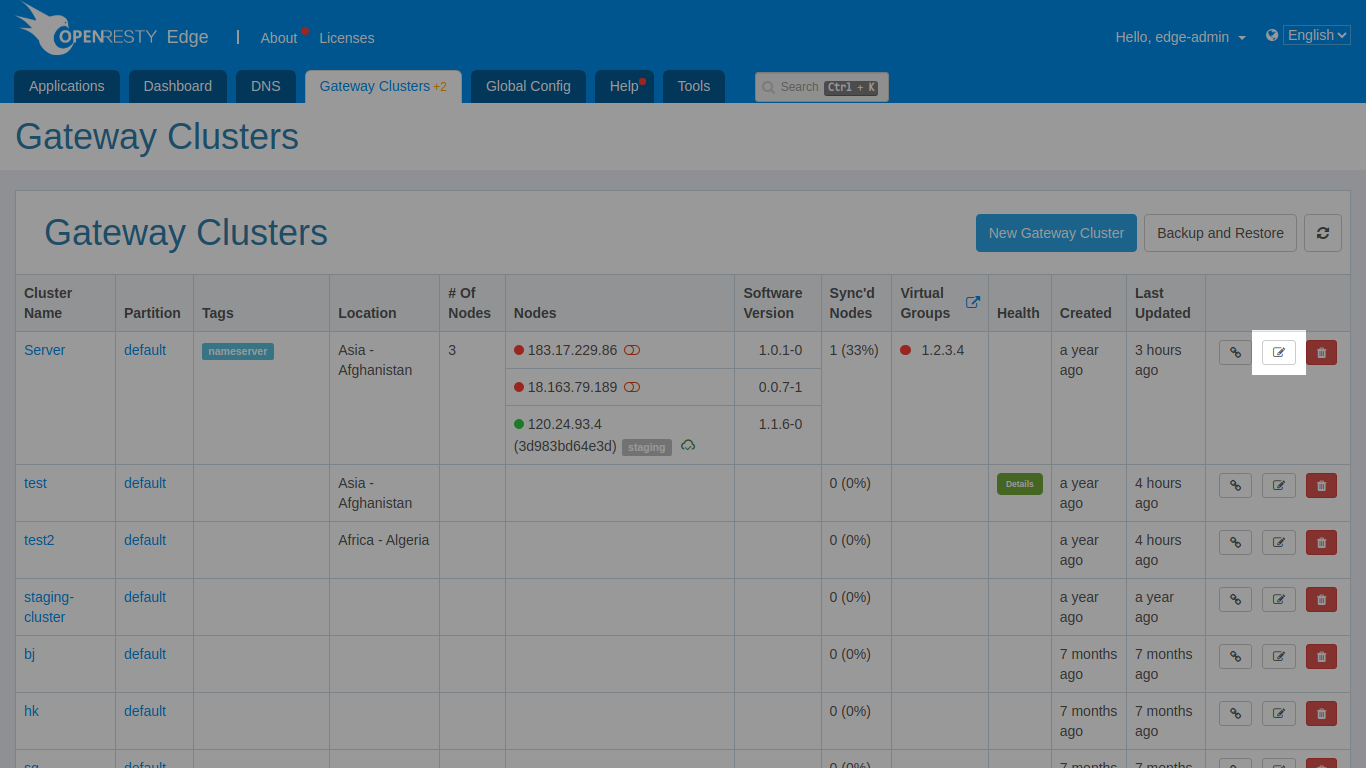
我们点击一个网关集群的 编辑按钮,可以看到有健康检查的三个选项:
- 使用分区的配置(默认会使用这个配置)
- 启用(针对这个网关集群,定制开启健康检查)
- 禁用(针对这个网关集群,关闭健康检查,但是不影响该分区的其他网关集群)

比如,我们针对这个网关集群关闭健康检查。
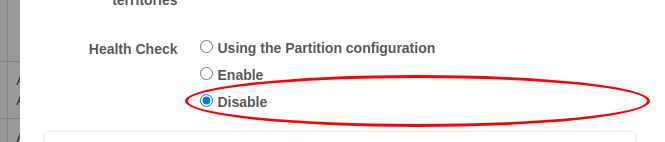
点击保存,这个网关集群的健康检查就关闭了。